在 Outlook 中,当你想要邀请他人参加会议或活动时,通常会发送会议请求。 然后,收件人可以接受请求,并将项目添加到他或她的日历中。
有一种替代方法可以更广泛地与 Outlook 和其他日历程序配合使用。 可以将 (iCalendar) 附件或 iCalendar 文件链接的 Internet 日历添加到邮件正文。 当收件人打开附件或单击链接时,事件将添加到其日历程序中。
注意: 与 Outlook 会议请求不同,使用 iCalendar 附件和链接时,用户接受或拒绝时不会收到确认。
步骤 1:创建约会
如果已在日历上创建了约会,请跳到下一部分 “步骤 2:发送 iCalendar 附件”。
-
在“日历”中的“开始”选项卡上,在“新建”组中单击“新建约会”。
-
在 “主题 ”和“ 位置 ”框中,键入主题和位置信息。
-
输入 “开始时间” 和 “结束时间”。
-
在“约会”选项卡上的“动作”组中,单击“保存并关闭”。
步骤 2:发送 iCalendar 附件
-
在日历上,单击约会。
-
在“ 约会 ”选项卡上的“ 操作” 组中,单击“ 转发 ”命令上的向下箭头。
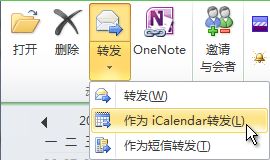
-
单击“ 以 iCalendar 身份转发”。
此时会显示一个新的消息窗口,并附加了 iCalendar。
步骤 3:添加指向邮件正文的链接
链接可以是文本或所选的任何图像。
执行下列操作之一:
向邮件正文添加文本链接
-
在打开的约会窗口中,右键单击 iCalendar .ics附件,然后单击“ 另存为”。
-
选择所有收件人都可以访问的位置。
例如,在组织中,可以选择共享网络位置。 最常见的方案是将 iCalendar .ics 文件保存到网站。 请记住,选择保存文件的位置时,请务必让任何收件人都有权访问该位置。
-
单击“保存”。
-
单击邮件正文。
-
在“插入”选项卡上的“链接”组中,单击“超链接”。
-
在“ 要显示的文本 ”框中,键入要显示为链接的文本。
-
在“ 地址 ”框中,输入保存 iCalendar .ics 文件的位置。 如果已将其保存到网站,请输入该位置的网址或 URL。
-
单击“确定”。
-
继续像平常一样完成邮件,包括添加收件人,然后单击“ 发送”。
向消息正文添加图像链接
-
在打开的约会窗口中,右键单击 iCalendar .ics附件,然后单击“ 另存为”。
-
选择所有收件人都可以访问的位置。
-
例如,在组织中,可以选择共享网络位置。 最常见的方案是将 iCalendar .ics 文件保存到网站。 请记住,选择保存文件的位置时,请务必让任何收件人都有权访问该位置。
-
单击“保存”。
-
单击邮件正文。
-
在“插入”选项卡的“插图”组中,单击“图片”。
-
单击要插入的图片,然后单击“ 插入”。
-
单击插入的图像。
-
在“插入”选项卡上的“链接”组中,单击“超链接”。
-
在“ 地址 ”框中,输入保存.ics文件的位置。 如果已将其保存到网站,请输入该位置的网址或 URL。
-
单击“确定”。
-
继续像平常一样完成邮件,包括添加收件人,然后单击“ 发送”。







